
Obsah:
- Autor John Day [email protected].
- Public 2024-01-30 11:59.
- Naposledy zmenené 2025-01-23 15:05.


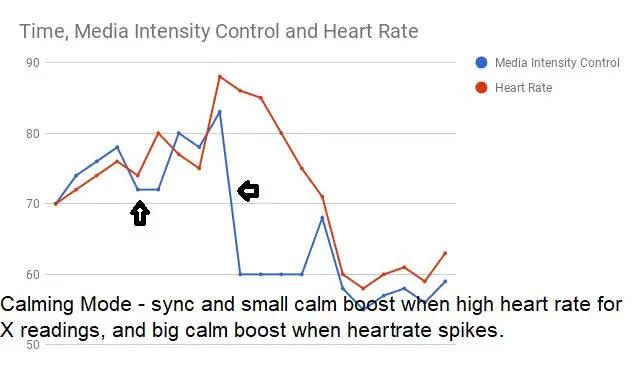
V tomto návode sa naučíte, ako vytvoriť svoj vlastný biologicky optimalizovaný radič médií pomocou Arduina, rovnako ako open-source systém, ktorý som vyvinul. Pozrite si prepojené video, v ktorom nájdete ďalšie rýchle vysvetlenie.
Ak ho postavíte a urobíte s ním ďalšie testovanie, podeľte sa o svoje zistenia, aby sme spoločne mohli aktualizovať systém s otvoreným zdrojovým kódom!
Ak vás tento návod skutočne baví, zvážte jeho zdieľanie alebo hlasovanie v súťaži Arduino 2019!
Príbeh:
Situácia: Podľa CDC deti dnes trávia 7,5 hodiny denne na obrazovkách. U mnohých ľudí s autizmom to môže viesť k zmyslovému preťaženiu, kde môže dôjsť k malému učeniu alebo zapojeniu. Zvlášť v školách, zdravotníctve a zábavnom priemysle je potrebné zlepšiť zapojenie, zameranie a relaxáciu v synchronizácii s biológiou človeka.
Opatrenie: Vykonal sa užívateľský prieskum s cieľom nájsť potreby a zozbierané údaje sa analyzovali. Nápad viedol k potenciálnemu riešeniu a bolo vyvinuté hardvérové / softvérové riešenie, ktoré dokáže optimalizovať médiá pred časom v reálnom čase prispôsobením hudobných a obrazových prvkov na základe srdcových údajov. Potom sa uskutočnilo testovanie UX na vyhodnotenie vynálezu a vylepšenia sa opakovali za vzniku funkčného produktu.
Výsledky: Pracovný minimálny životaschopný produkt bol vyvinutý s cieľom vyriešiť počiatočný problém prispôsobením videa synchronizácii s telesným rytmom s optimálnym posilnením pokoja alebo vzrušenia. Ďalšie testovanie ukázalo zvýšený potenciál použitia v domácom kine a zábavnom priemysle.
Krok 1: Teória prevádzky
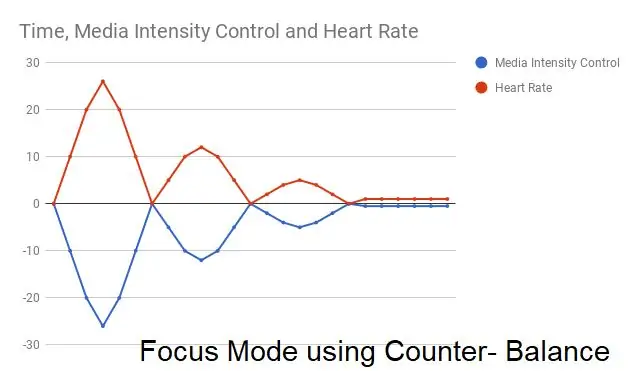
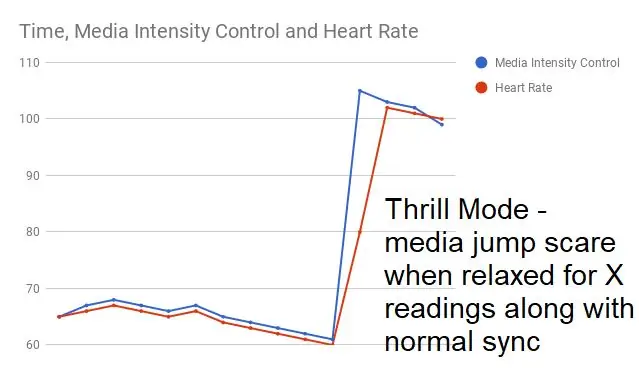
Zariadenie má tri režimy. - Režim vzrušenia, pokojný režim a režim zaostrovania. Nasledujúce obrázky vysvetľujú, ako by mali fungovať. Hardvérové zariadenie sníma srdcový tep a odosiela ho do webovej aplikácie cez USB, aby upravilo prehrávané médiá na optimálne vlastnosti.
Krok 2: Získajte potrebné diely

Všetky potrebné diely nájdete na Amazone alebo podobných trhoch
Tu je odkaz na Amazon zoznam všetkých potrebných častí: Amazon Idea List
Arduino Pro Micro (verzia 5v 16 MHz), zosilnený modul pulzného senzora, spájka, spájkovačka, teplom zmršťovacia hadička alebo elektrická páska, magnetický odpojovací kábel Micro USB
K tomuto kroku sú priložené potrebné súbory.
K dispozícii je aj živá verzia prototypu Optimote Player, ak ju nechcete lokálne spúšťať zo súborov. Tu je odkaz:
Krok 3: Spájkujte ho
Zapájajte obvod podľa tohto:
Signál snímača Arduino A0 je von
Arduino 5V na snímač VCC 5Vin
Uzemnenie Arduino na zem senzora
Ak neviete, ako spájkovať alebo nainštalovať Arduino IDE používané na flashovanie skriptov na Arduino, vrelo odporúčam túto bezplatnú triedu priamo tu na inštrukciách: https://www.instructables.com/class/Arduino-Class/ … Je to jedna z vecí, kde by som to nedokázal vysvetliť tak veľavravne alebo s rovnakou stručnosťou, ako to robí triedna autorka Becky Stern. Sláva vám!
K tomuto kroku je priložený dokument PDF schémy zapojenia, ktorý približuje s menšou pixelizáciou ako obrazový súbor.
Krok 4: Zapuzdrite to
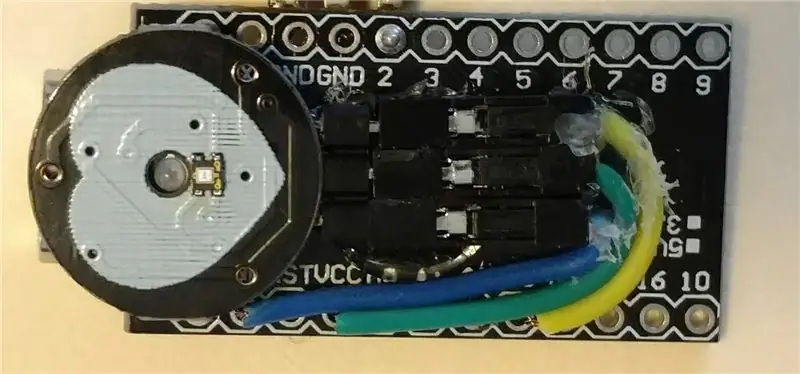



Našiel som dva rôzne spôsoby obalenia zariadenia. Neskôr som prešiel so zmršťovacou trubicou s otvorom pre senzor, čo je metóda, ktorú odporúčam, ale môžete to urobiť aj prvým spôsobom zo zachráneného duálneho držiaka batérie AAA.
Pomocou rotačného kotúča na rezanie nástrojov vyrežte otvory v puzdre a pridajte porty na pripojenie USB. Pomocou brúsneho kužeľového bitu v tvare kužeľa vyrežte otvor pre optickú časť snímača. Pri snímaní musí byť v priamom kontakte s pokožkou. Celé to zabaľte do pásky alebo namaľujte, aby to vyzeralo krajšie, a elektroniku za tepla prilepte na miesto.
Krok 5: Flashujte kód
Otvorte Arduino IDE. Ak ste si ho ešte nestiahli, môžete ho získať z arduino.cc.
Rozbaľte / rozbaľte súbor, ktorý ste stiahli z predchádzajúceho kroku
V časti „Dosky“vyberte Arduino/Genuino Micro. Pripojte dosku a v časti „porty“vyberte príslušný port COM. Otvorte skicu končiacu na „bodku INO“z rozbaleného priečinka a flashujte na Arduino kliknutím na nahrať.
Krok 6: Otestujte to
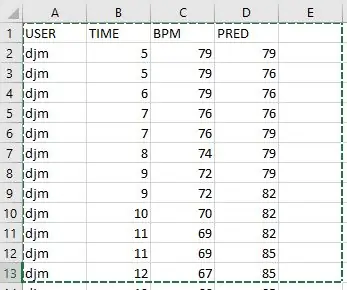
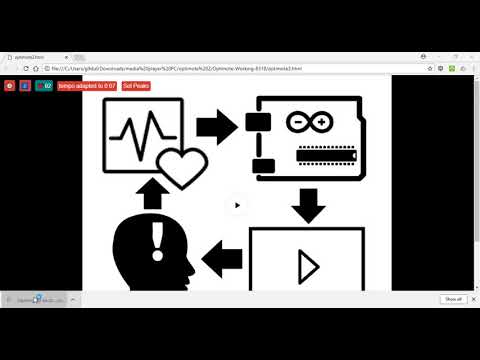
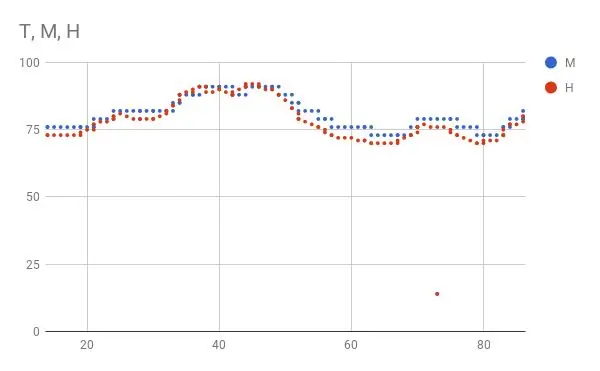
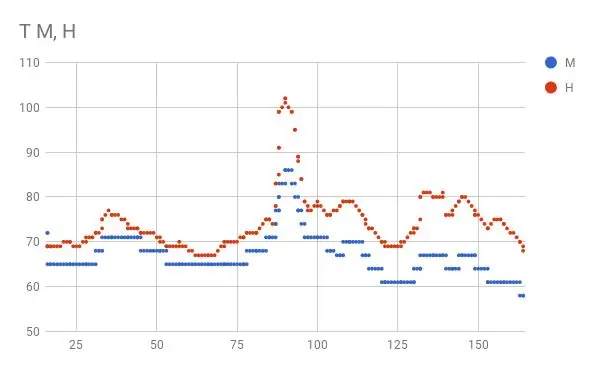
Otvorte index.html z rozbaleného priečinka vo svojom webovom prehliadači (testované v prehliadači Google Chrome) a zapojte Optimote. Načítajte video súbor MP4 a začne sa prehrávať. Pomocou grafického používateľského rozhrania môžete naprogramovať špičkové klimatické režimy tak, aby sa zariadenie automaticky preskakovalo, keď sa srdcová frekvencia stabilne znižuje (najpokojnejší alebo nudný, režim THRILL) alebo v režime CALM môžete nastaviť preskočenie za túto časť, keď sa srdcová frekvencia zvýši pokojná vzpruha. Alternatívne môže skočiť do naj relaxačnejšej časti média, ak je na to médium naprogramované.
Biodáta môžete exportovať kliknutím na tlačidlo sťahovania v aplikácii prehrávača. Obsahuje stĺpec s názvom „pred“, ktorý predstavuje predpokladanú srdcovú frekvenciu zariadenia. Optimote funguje dobre, keď sa pred je v priemere blízky bpm.
K dispozícii je živá verzia prototypu Optimote Player Web App pre prípad, že ho nechcete spustiť lokálne: Optimote Player Web App
V priečinku je ukážkový video súbor pre prípad použitia pre zábavu (vzrušujúci režim). Vďaka inteligentnému zariadeniu ho môžete nastaviť tak, aby preskočilo na časť vystrašenú skokom, keď to vaše telo najmenej očakáva (tepová frekvencia sa pri hodnotách X neustále znižuje).
Krok 7: Ale počkajte, je toho viac
Ďakujeme, že ste si prečítali tento návod. Dúfam, že vás to zaujalo alebo si plánujete postaviť vlastnú!
Zvážte prosím hlasovanie za tento v súťaži Arduino 2019 alebo zdieľanie svojich zistení, ak ho urobíte.
Ďalšie čítanie nájdete v priloženom PDF.
Šťastné drotárstvo!
Odporúča:
Ako premeniť starý/poškodený počítač alebo prenosný počítač na mediálny box: 9 krokov

Ako premeniť starý/poškodený počítač alebo prenosný počítač na multimediálny box: Vo svete, kde technológie napredujú najrýchlejšie ako my, naša milovaná elektronika príliš rýchlo zastaráva. Možno vám vždy milujúce mačky zrazili notebook zo stola a obrazovka sa rozbila. Alebo možno chcete mediálny box pre inteligentnú televíziu
Lune - MIDI ovládač s Arduino (pre DJ alebo hudobníka): 5 krokov (s obrázkami)

Lune - MIDI ovládač s Arduino (pre DJ alebo hudobníka): Toto je môj prvý projekt projektu Arduino (mikrokontrolér) Lune. Chcel som sa naučiť arduino s užitočným a veľkým projektom, a tak som sa rozhodol vytvoriť midi DJ ovládač, ktorý bude obsahovať všetky funkcie potrebné na samostatné mixovanie. Každý druh senzora (potenciálny
Bezdrôtový herný ovládač s Arduino a NRF24L01+ (podpora pre jeden alebo dva ovládače): 3 kroky

Bezdrôtový herný ovládač s Arduino a NRF24L01+ (podpora pre jeden alebo dva ovládače): Kompletný projekt nájdete na mojom webe (je vo fínčine): https://teukka.webnode.com/l/langaton-ohjain-atmega-lla- ja-nrf24l01-radiomoduulilla/Toto je skutočne krátky briefing o projekte. Chcel by som sa o to podeliť, ak by niekto chcel
Zjednodušenie internetu vecí: ESP-MicroPython-MQTT-ThingSpeak: 12 krokov

Zjednodušenie IoT: ESP-MicroPython-MQTT-ThingSpeak: V mojom predchádzajúcom návode, MicroPython na ESP pomocou Jupytera, sme sa naučili nainštalovať a spustiť MicroPython na zariadení ESP. Použitím notebooku Jupyter ako vývojového prostredia sme sa tiež naučili čítať zo senzorov (teplota, vlhkosť a
Premeňte (len o) ľubovoľný mediálny súbor na (len o) akýkoľvek iný mediálny súbor zadarmo !: 4 kroky

Bezplatne prevádzajte (iba o) ľubovoľný mediálny súbor na (len o) akýkoľvek iný mediálny súbor !: Môj prvý pokyn, na zdravie! V každom prípade som bol na serveri Google a hľadal som bezplatný program, ktorý by konvertoval moje súbory Youtube.flv do formátu, ktorý je univerzálnejší, napríklad.wmv alebo.mov. Prehľadal som nespočetné množstvo fór a webových stránok a potom som našiel program s názvom
